- NVIDIA objavljuje ažuriranja upravljačkih programa kako bi popravila probleme i povećala performanse svojih grafičkih kartica.
- Međutim, novija ažuriranja mogu uzrokovati plavi zaslon smrti i druge probleme s izvedbom nakon instalacije, prisiljavajući korisnika da vrati NVIDIA upravljački program na prethodnu verziju.
- Ako želite znati o alatima za oporavak vozača, pogledajte naše posvećeno središte za oporavak softvera.
- Više informacija potražite u našem odjeljku s uputama Savjeti za rješavanje problema sa sustavom Windows 10 i vodiči s uputama.

- Preuzmite DriverFix sada besplatno (osigurano preuzimanje)
- Pokrenite program i pritisnite Skenirati ikona
- Pričekajte da se skeniranje završi i počnite instalirati potrebne upravljačke programe
- DriverFix je uspješno preuzeo 0 čitatelji ovog mjeseca.
NVIDIA grafički upravljački programi pomažu korisnicima da poboljšaju performanse grafičkog sustava i ponekad popravlja pogreške u ranijim ažuriranjima.
Međutim, možda ćete htjeti vratiti NVIDIA upravljačke programe u sustavu Windows 10 ako ažuriranje upravljačkog programa uzrokuje plavi zaslon smrti, problema s performansama i čestih padova zbog novih grešaka i kvarova.
Postoje dva načina vraćanja NVIDIA upravljačkih programa. Uključuje upotrebu Windows upravitelja uređaja i uslužnog programa zaslona za povratak na prethodnu verziju.
U ovom smo članku naveli dvije metode za vraćanje NVIDIA upravljačkih programa u sustavu Windows 10 za rješavanje problema s performansama uzrokovanih novijom verzijom.
Kako mogu vratiti Windows NVIDIA upravljačke programe u sustavu Windows 10?
1. Vraćanje pomoću upravitelja uređaja
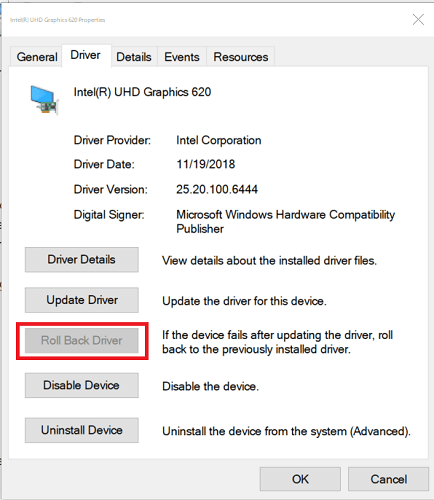
- Pritisnite Windows tipka + R otvoriti Run.
- Tip devmgmt.msc i kliknite u redu otvoriti Upravitelj uređaja.
- U upravitelju uređaja proširite Adapter zaslona kategorija.
- Desnom tipkom miša kliknite NVIDIA grafički uređaj i odaberite Svojstva.
- U prozoru Svojstva otvorite Vozač tab.
- Zabilježite verziju i datum upravljačkog programa.
- Pritisnite Vrati vozač dugme.
- U Vraćanje paketa vozača prozor, odaberite bilo koji razlog i kliknite Da.
- Windows će vratiti upravljački program na stariju verziju.
- Kada završite, ponovo otvorite karticu Upravljački program i provjerite datum i verziju upravljačkog programa kako biste bili sigurni da je postupak vraćanja bio uspješan.
1.1 Što ako je gumb za vraćanje upravljačkog programa zasivljen?
Ako je gumb Vraćanje upravljačkog programa zasivljen u Upravitelju uređaja, to znači da Windows nije mogao pronaći nijedan NVIDIA upravljački program na koji se može vratiti. U tom slučaju morate ručno preuzeti i instalirati stariju verziju NVIDIA upravljačkog programa. Evo kako to učiniti.
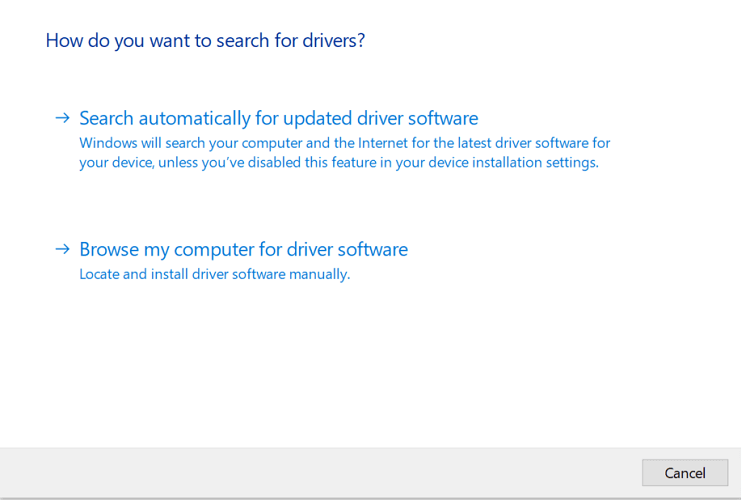
- Preuzmite zadnju radnu verziju NVIDIA upravljačkog programa za svoj GPU. NVIDIA upravljački program možete pronaći na službenim web stranicama.
- Pritisnite Windows tipka + R.
- Tip devmgmt.msc i kliknite U REDU.
- U upravitelju uređaja proširite Prilagodnici zaslona.
- Desnom tipkom miša kliknite svoj NVIDIA grafički uređaj i odaberite Ažuriraj upravljački program.
- Odaberite Pregledajte moje računalo za softver upravljačkog programa opcija.
- Pritisnite pretraživati gumb i odaberite preuzeti NVIDIA upravljački program i kliknite Otvorena.
- Klik Sljedeći i pričekajte da Windows instalira upravljački program.
- Jednom instaliran, otvorite Vozač karticu i provjerite jesu li promijenjeni verzija i datum upravljačkog programa koji potvrđuju instalaciju.
Želite li nadograditi svoj GPU? Pogledajte najbolje NVIDIA grafičke procesore za igre [Vodič za 2020]
2. Upotrijebite uslužni program upravljačkog programa zaslona
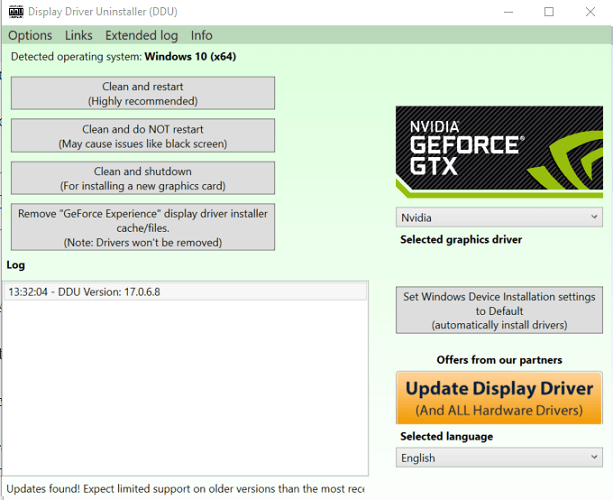
- Obavezno preuzmite zadnju radnu verziju NVIDIA upravljački program na vaše računalo.
- Zatim preuzmite Prikaz uslužnog programa za deinstalaciju upravljačkog programa i izdvojite datoteku.
- Klikni na DDU.exe datoteku i ažurirajte uslužni program ako alat zatraži.
- Pritisnite Pokrenite dugme.
- S padajućeg izbornika odaberite NVIDIA ispod Odabrani grafički upravljački program odjeljak.
- Klikni na Očistite i ponovo instalirajte dugme.
- Obavezno zatvorite sve ostale programe i spremite sve podatke koje ne želite izgubiti prije pokretanja postupka čišćenja.
- DDU će deinstalirati sve NVIDIA grafičke upravljačke programe i ponovno pokrenuti računalo.
- Sada instalirajte upravljački program koji ste instalirali s web mjesta NVIDIA dvostrukim klikom na exe datoteku.
- Odaberi Prilagođena instalacija i onda izvesti čistu instalaciju.
- Jednom instalirani, ponovo pokrenite računalo i provjerite je li riješen problem uzrokovan prethodnim upravljačkim programom NVIDIA.
Ako vam DDU aplikacija nije uspjela, toplo preporučujemo profesionalni alat za deinstalaciju koji će dobro raditi za vas.
⇒Nabavite Revo Uninstaller
Izvođenje NVIDIA vraćanja upravljačkog programa jednostavno je i može se izvršiti putem Upravitelja uređaja ili pomoću uslužnog programa DDU. Slijedite korake i u komentarima nam javite koja vam je metoda draža.
 I dalje imate problema?Popravite ih pomoću ovog alata:
I dalje imate problema?Popravite ih pomoću ovog alata:
- Preuzmite ovaj alat za popravak računala ocijenjeno odličnim na TrustPilot.com (preuzimanje započinje na ovoj stranici).
- Klik Započni skeniranje kako biste pronašli probleme sa sustavom Windows koji bi mogli uzrokovati probleme s računalom.
- Klik Popravi sve za rješavanje problema s patentiranim tehnologijama (Ekskluzivni popust za naše čitatelje).
Restoro je preuzeo 0 čitatelji ovog mjeseca.
Često postavljana pitanja
Ako u upravljaču uređajima vidite gumb za vraćanje upravljačkog programa sivim, to znači da Windows nema nijednu prethodnu verziju NVIDIA upravljačkog programa na koju se može vratiti. Morate ručno izvršiti postupak vraćanja upravljačkog programa.
Možete koristiti značajku Ažuriranje upravljačkog programa upravitelja uređaja ili ga ručno instalirati nakon čišćenja starih upravljačkih programa pomoću alata DDU. Ako imate problema s ovim postupkom, pogledajte ovaj članak o tome kako riješiti probleme s instalacijom upravljačkih programa Nvidia.
Ponekad se mogu pustiti neispravni upravljački programi koji uzrokuju probleme. Kao takvo, dok se ne izda zakrpa, jedino rješenje je jednostavno vratiti se na prethodnu verziju. Međutim, popravci obično dolaze s novijim upravljačkim programima, tako da znate jednako ih je važno kako ih stalno ažurirati.


